アプリケーション プロファイルは、仮想サーバに関連付けられることで、ネットワーク トラフィックのロード バランシングを強化し、トラフィック管理タスクを簡素化します。
アプリケーション プロファイルは、それぞれ特定のタイプのネットワーク トラフィックの動作を定義します。関連付けられた仮想サーバは、アプリケーション プロファイルで指定された値に基づいてネットワーク トラフィックを処理します。Fast TCP、Fast UDP、HTTP の各アプリケーション プロファイルがサポートされています。
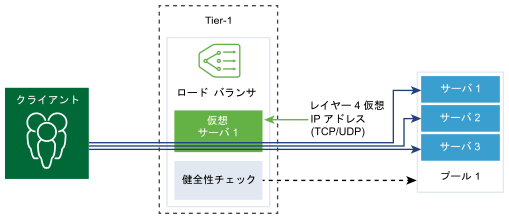
仮想サーバに関連付けられているアプリケーション プロファイルがない場合は、TCP アプリケーション プロファイルがデフォルトで使用されます。TCP および UDP アプリケーション プロファイルは、アプリケーションが TCP または UDP プロトコルで実行されていて、HTTP URL ロード バランシングなどのアプリケーション レベルのロード バランシングが不要な場合に使用されます。これらのプロファイルは、接続のミラーリングがサポートされる高パフォーマンスのレイヤー 4 ロード バランシングのみが必要な場合にも使用されます。
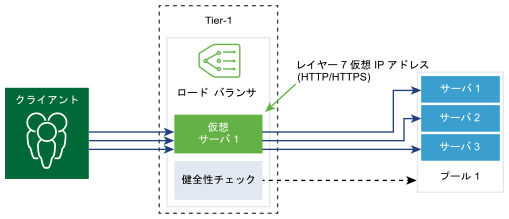
HTTP アプリケーション プロファイルは、HTTP と HTTPS の両方のアプリケーションで使用されます。これは、特定のサーバ プール メンバーに送信されたすべてのイメージ要求に対してロード バランシングを行う場合、またはプール メンバーから SSL をオフロードするために HTTPS を終了する場合など、ロード バランサがレイヤー 7 ベースでアクションを実行する際に使用されます。TCP アプリケーション プロファイルとは異なり、HTTP アプリケーション プロファイルは、サーバ プール メンバーを選択する前にクライアントの TCP 接続を終了します。
前提条件
NSX Manager ユーザー インターフェイスで [マネージャ] モードが選択されていることを確認します。NSX Manager を参照してください。[ポリシー] モード ボタンと [マネージャ] モード ボタンが表示されない場合は、ユーザー インターフェイスの構成を参照してください。